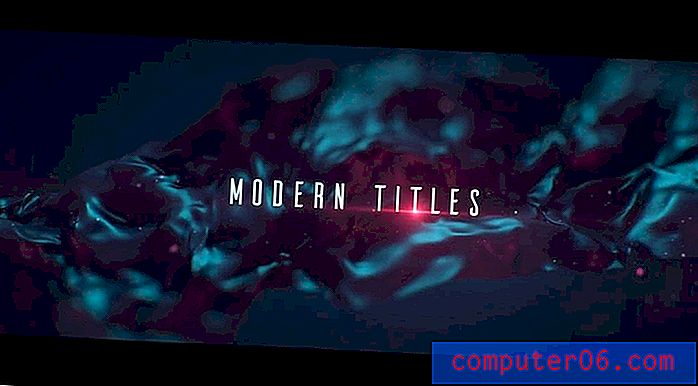Comment activer le sous-titrage pour les vidéos sur votre iPad 2
Stocker et regarder des fichiers vidéo sur votre iPad est un bon moyen de passer le temps pendant que vous faites la navette ou que vous êtes coincé quelque part où vous devez tuer le temps. Mais si vous êtes dans un endroit où vous ne parvenez pas à activer l'audio et que vous n'avez pas d'écouteurs, ou si vous êtes malentendant et avez besoin d'utiliser des sous-titres codés, alors vous vous demandez peut-être comment savoir ce qui se passe dans le vidéo. Si la vidéo comporte des sous-titres codés, alors c'est un bon moyen de savoir quel dialogue est prononcé sans perturber les gens autour de vous. Vous pouvez apprendre à activer le sous-titrage pour les vidéos sur votre iPad 2 en suivant les instructions du didacticiel ci-dessous.
Activer le sous-titrage sur iPad 2
La première chose à comprendre avant d'essayer d'activer le sous-titrage est que ce n'est pas quelque chose qui est disponible sur chaque fichier vidéo. C'est quelque chose inclus spécifiquement avec certaines vidéos et, même si vous activez le sous-titrage pour vos vidéos, elles ne seront pas affichées si ces informations ne sont pas jointes à votre fichier. Mais si vous avez une vidéo avec des données de sous-titrage et que vous activez cette option sur votre iPad en utilisant les instructions ci-dessous, vous pourrez lire les informations pendant la lecture de votre vidéo.
Étape 1: appuyez sur le bouton carré Accueil en bas de votre iPad 2 pour revenir à l'écran d'accueil.
Étape 2: appuyez sur l'icône Paramètres pour lancer le menu Paramètres .
Étape 3: appuyez sur l'option Vidéo dans la colonne à gauche de l'écran.

Étape 4: Appuyez sur le bouton Sous-titrage dans le coin supérieur droit de l'écran pour qu'il passe de Off à On .
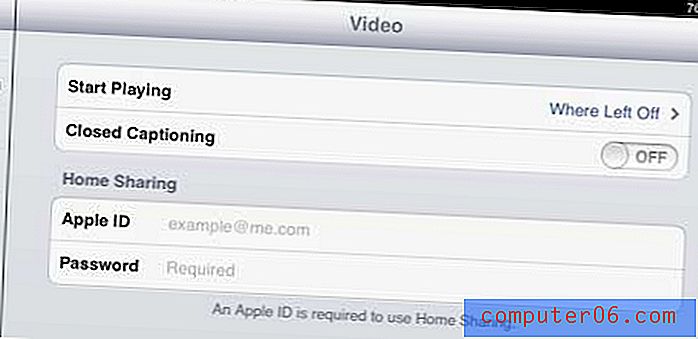
La prochaine fois que vous allez lire une vidéo avec des données de sous-titrage, ces données seront affichées à l'écran pendant la lecture de la vidéo.
Notez que certaines applications vidéo, telles que Netflix, ont leurs propres paramètres de sous-titrage. Vous pouvez les désactiver et les activer directement dans ces applications spécifiques sans affecter les paramètres des fichiers vidéo enregistrés directement sur votre iPad.